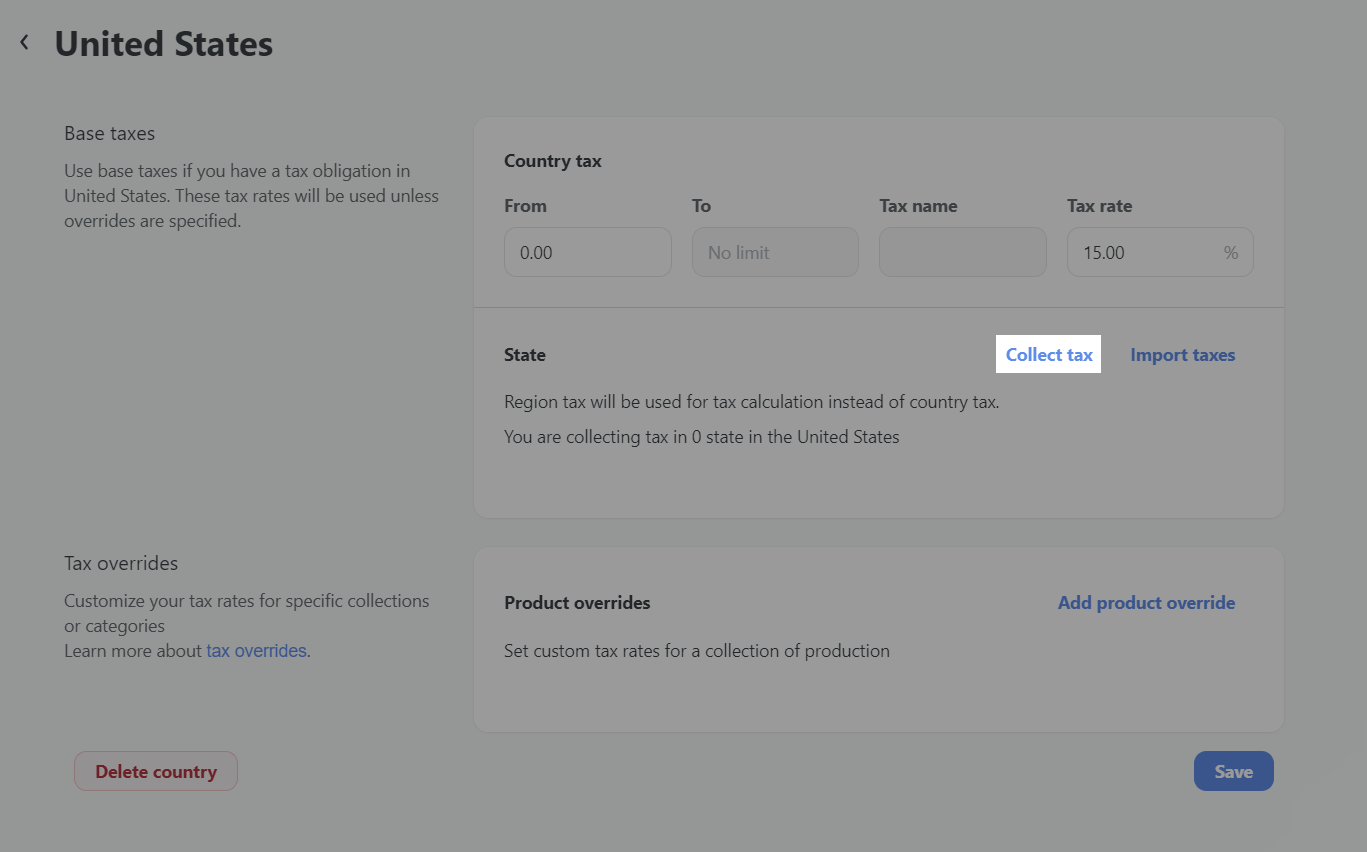Chủ doanh nghiệp dropshipping cần phải thu thuế từ việc bán hàng để nộp cho chính phủ. Trong bài viết này, chúng tôi sẽ hướng dẫn bạn cách thiết lập thuế cho cửa hàng ShopBase.
Nội dung bài viết
A. Thiết lập thuế suất cho quốc gia
B. Thiết lập thuế suất cho khu vực
C. Thiết lập thông tin ghi đè về thuế
D. Cách tính thuế
A. Thiết lập thuế suất cho quốc gia
Đảm bảo rằng quốc gia vận chuyển hàng đến được thiết lập trong khu vực giao hàng để có thể áp dụng thuế một cách chính xác.
Tại trang quản trị ShopBase, đi tới Settings (Cài đặt) > Taxes (Thuế).

Có hai phương pháp để thiết lập thuế cho quốc gia: thiết lập thủ công hoặc nhập thuế suất từ dữ liệu ShopBase.
Chọn Import tax rates để nhập nhanh thuế suất từ dữ liệu của ShopBase.

Tại cửa sổ pop-up, tìm và lựa chọn quốc gia bạn muốn thiết lập. Sau đó nhấn Import (Nhập).

Các quốc gia/khu vực có thuế suất = 0% và các quốc gia/khu vực không có thông tin về thuế suất sẽ không được hiển thị trong danh sách nhập thuế suất của ShopBase.
Mức thuế được cung cấp từ ShopBase chỉ nhằm mục đích tham khảo. Đối với nghĩa vụ thuế thực tế, bạn nên tham khảo hướng dẫn từ cố vấn pháp lý hoặc cơ quan thuế.
Sau khi nhập thuế suất, bạn có thể tùy chỉnh thuế suất bằng cách nhấp Manage (Sắp xếp) vào quốc gia mà bạn muốn thiết lập thuế.

Trong mục Country tax (Thuế quốc gia), bạn có thể tùy ý chỉnh sửa thuế suất cho quốc gia.

Chọn Add a new country (Thêm một quốc gia mới) để thiết lập thuế thủ công.

Tại cửa sổ pop-up, điền tất cả thông tin cần thiết để thiết lập thuế cho quốc gia.
Country (Quốc gia) (bắt buộc): Nhập quốc gia bạn muốn thiết lập mức thuế.
Minimum item value (Giá trị mặt hàng tối thiểu): Nhập ngưỡng thuế tối thiểu. Thuế sẽ được áp dụng nếu giá bán của mặt hàng (item subtotal) lớn hơn hoặc bằng giá trị bạn nhập tại đây. Nếu ngược lại, thuế sẽ không được áp dụng.
Maximum item value (Giá trị mặt hàng tối đa): Nhập ngưỡng thuế tối đa. Thuế sẽ được áp dụng nếu giá bán của mặt hàng (item subtotal) nhỏ hơn hoặc bằng giá trị bạn nhập tại đây. Nếu ngược lại, thuế sẽ không được áp dụng.
Tax name (Tên thuế): Nhập tên của mục thuế, hiển thị trên chi tiết đơn hàng trong quản trị ShopBase. Nếu trường này bỏ trống, hệ thống sẽ mặc định đặt tên là Tax.
Tax rate (Thuế suất) (bắt buộc): Nhập thuế suất áp dụng cho các đơn hàng được vận chuyển đến quốc gia này.

Nếu thiết lập cả hai trường Giá trị mặt hàng tối thiểu (Minimum item value) và Giá trị mặt hàng tối đa (Maximum item value), thuế sẽ được áp dụng khi giá bán của mặt hàng (item subtotal) thỏa mãn cả hai điều kiện này.
Nhấp vào Done khi hoàn tất.
B. Thiết lập thuế suất cho khu vực
Việc thu thuế có thể được thiết lập cho một khu vực hoặc tiểu bang cụ thể ở một số quốc gia. Tại trang Taxes, nhấp chọn Manage (Sắp xếp) vào quốc gia mà bạn muốn thiết lập thuế.

Trong mục State/Province, bạn có thể thiết lập thủ công hoặc nhập thuế suất cho khu vực từ danh sách ShopBase.
Hiện tại, thuế cho khu vực (thuế tỉnh và thuế tiểu bang) chỉ được thực hiện ở Hoa Kỳ và Canada. Ngược lại, các quốc gia khác chỉ áp dụng theo thuế quốc gia.
Để thiết lập thủ công thuế cho khu vực, chọn Collect tax (Thu thuế).
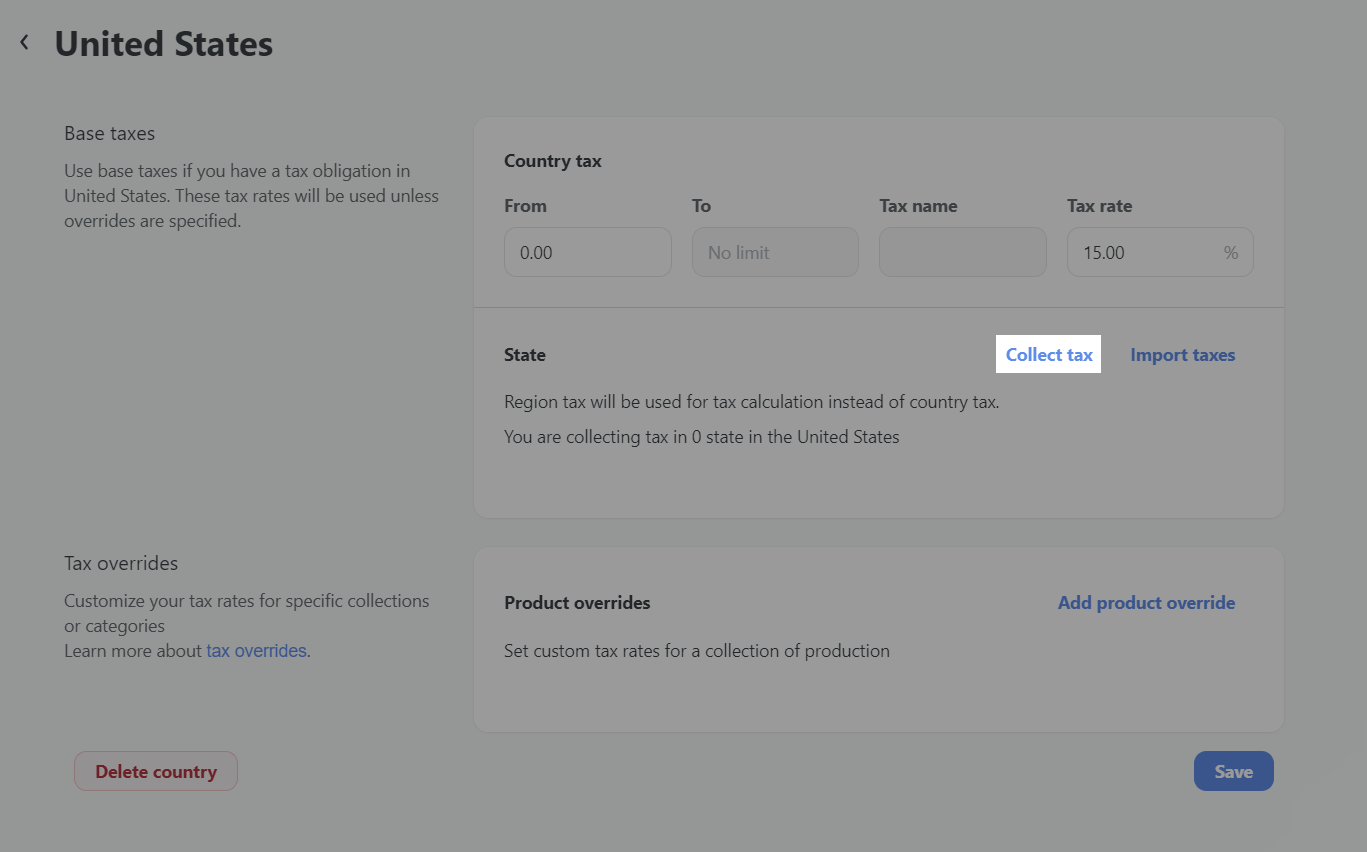
Tại cửa số pop-up, điền tất cả thông tin cần thiết để thiết lập thuế.
State/Province (bắt buộc): Chọn tiểu bang bạn muốn thiết lập mức thuế.
Minimum item value (Giá trị mặt hàng tối thiểu): Nhập ngưỡng thuế tối thiểu. Thuế sẽ được áp dụng nếu giá bán của mặt hàng (item subtotal) lớn hơn hoặc bằng giá trị tối thiểu của mặt hàng (item value). Thuế sẽ không bị áp dụng theo cách khác.
Maximum item value (Giá trị mặt hàng tối đa): Nhập ngưỡng thuế tối đa. Thuế sẽ được áp dụng nếu giá bán của mặt hàng (item subtotal) nhỏ hơn hoặc bằng giá trị tối đa của mặt hàng (item value). Thuế sẽ không bị áp dụng theo cách khác.
Tax name (Tên thuế): Nhập tên của mục thuế, hiển thị trên chi tiết đơn hàng trong quản trị ShopBase. Nếu trường này bỏ trống, hệ thống sẽ mặc định đặt tên là Tax.
Tax rate (Thuế suất) (bắt buộc): Nhập thuế suất áp dụng cho các đơn hàng được vận chuyển đến bang này.

Nếu thiết lập cả hai trường Giá trị mặt hàng tối thiểu (Minimum item value) và Giá trị mặt hàng tối đa (Maximum item value), thuế sẽ được áp dụng khi giá bán của mặt hàng (item subtotal) thỏa mãn cả hai điều kiện này.
Để nhập thuế suất cho khu vực từ danh sách ShopBase, chọn Import taxes.

Chọn Add (Thêm) để nhập thuế suất.

Nếu bạn đã nhập thuế suất cho quốc gia, thì thuế suất cho khu vực cũng sẽ được nhập tự động.
Nhấp vào Done khi hoàn tất.
Nếu thuế quốc gia và thuế tiểu bang đều được thiết lập, thuế tiểu bang sẽ được sử dụng để tính thuế. Ví dụ: nếu bạn thiết lập thuế suất 5% cho Hoa Kỳ là thuế quốc gia và 8% cho California là thuế tiểu bang, các đơn hàng được vận chuyển đến California sẽ bị áp thuế 8%.
C. Thiết lập thông tin ghi đè về thuế
Nếu bạn muốn thiết lập thuế suất cho bộ sưu tập hoặc danh mục sản phẩm cụ thể, bạn nên thiết lập thông tin ghi đè về thuế. Vui lòng tạo bộ sưu tập cho các sản phẩm theo hướng dẫn trong bài viết này, và sau đó áp dụng thông tin ghi đè về thuế cho bộ sưu tập đó.
Thuế quốc gia phải được thiết lập trước khi thêm thông tin ghi đè về thuế.
Tại trang Taxes, nhấp chọn Manage (Sắp xếp) tại quốc gia mà bạn muốn thêm thông tin ghi đè về thuế.

Trong mục Tax overrides (Ghi đè thuế ), chọn Add product override (Thêm ghi đè sản phẩm).

Tại cửa sổ pop-up, điền tất cả thông tin để thiết lập ghi đè về thuế.
Collection (Bộ sưu tập) (bắt buộc): Tìm và chọn bộ sưu tập cần thêm thông tin ghi đè về thuế.
Location (Địa điểm) (bắt buộc): Chọn vị trí bạn muốn ghi đè thông tin.
Minimum item value (Giá trị mặt hàng tối thiểu): Nhập ngưỡng thuế tối thiểu. Thuế sẽ được áp dụng nếu giá bán của mặt hàng (item subtotal) lớn hơn hoặc bằng giá trị tối thiểu của mặt hàng (item value). Thuế sẽ không bị áp dụng theo cách khác.
Maximum item value (Giá trị mặt hàng tối đa): Nhập ngưỡng thuế tối đa. Thuế sẽ được áp dụng nếu giá bán của mặt hàng (item subtotal) nhỏ hơn hoặc bằng giá trị tối đa của mặt hàng (item value). Thuế sẽ không bị áp dụng theo cách khác.
Tax name (Tên thuế): Nhập tên của mục thuế, hiển thị trên chi tiết đơn hàng trong quản trị ShopBase. Nếu trường này bỏ trống, hệ thống sẽ mặc định đặt tên là Tax.
Tax rate (Thuế suất) (bắt buộc): Nhập thuế suất áp dụng cho các sản phẩm trong bộ sưu tập.

Nếu thiết lập cả hai trường Giá trị mặt hàng tối thiểu (Minimum item value) và Giá trị mặt hàng tối đa (Maximum item value), thuế sẽ được áp dụng khi giá bán của mặt hàng (item subtotal) thỏa mãn cả hai điều kiện này.
Nếu thuế tiểu bang, thuế quốc gia và thông tin ghi đè về thuế được thiết lập cho một sản phẩm, thì thông tin ghi đè về thuế sẽ được sử dụng để tính thuế.
D. Cách tính thuế
Tại trang quản trị ShopBase, đi tới Settings (Cài đặt) > Taxes (Thuế).

Trong mục Tax calculation (Tính thuế):

Theo mặc định, không lựa chọn nào được tích chọn, thuế bán hàng sẽ được tính dựa trên giá bán sản phẩm (order subtotal).

Công thức: Thuế = [Giá bán sản phẩm (Order subtotal) - Giảm giá (nếu có)] x Thuế suất.

Nếu bạn muốn thuế bán hàng được tính trong giá bán sản phẩm, chọn Hiển thị tất cả giá đã bao gồm thuế (Show all prices with tax included). Khi tùy chọn này được bật, thuế sẽ được bao gồm trong giá bán sản phẩm, do đó, bạn nên điều chỉnh giá sản phẩm để để tính thuế cho phù hợp.

Công thức: Thuế = [(Giá bán sản phẩm (Order subtotal) - Giảm giá nếu có) x Thuế suất] / (1 + Thuế suất).

Nếu bạn muốn tính thuế trên tổng giá bán sản phẩm và phí vận chuyển, chọn Tính thuế phí vận chuyển (Charge tax on shipping rates).

Công thức: Thuế = (Giá bán sản phẩm (Order subtotal) + Phí vận chuyển (Shipping fee)) x Thuế suất.

Nếu bạn muốn thuế bán hàng được bao gồm trong giá bán sản phẩm và phí vận chuyển, chọn Hiển thị tất cả giá đã bao gồm thuế (Show all prices with tax included) và Tính thuế phí vận chuyển (Charge tax on shipping rates). Khi cả hai tùy chọn được bật, thuế đã được bao gồm trong giá bán sản phẩm và phí vận chuyển, do đó, bạn nên điều chỉnh giá sản phẩm và phí vận chuyển để tính thuế cho phù hợp.

Công thức: Thuế= Thuế sản phẩm + Thuế vận chuyển = {[(giá bán sản phẩm (Order subtotal) - Giảm giá nếu có) x Thuế suất] / (1 + Thuế suất)} + [(Phí vận chuyển x Thuế suất) / (1 + Thuế suất)].

Bài viết liên quan